Fantasztikus eszközök az XviD FLV-vé konvertálásához [Offline és online]
A nyílt forráskódú MPEG-4 videokodek könyvtár, amelyet a GNU General Public License feltételei szerint terjesztenek, az XviD egy ingyenesen letölthető videokodek könyvtár. A szabadalmaztatott DivX Pro kodek versenytársaként, amelyre licenckorlátozások vonatkoznak, és így csak a DivX Advanced Research Center tagjai számára elérhető, fejlesztették (DARC). Eközben egy fájl kiterjesztése.flv a Flash Video rövidítése. Az FLV fájlkiterjesztés az Adobe Flash Player vagy Adobe Air segítségével interneten továbbított videó- vagy hangfájlra vonatkozik. Ez a két videóformátum tagadja egymást, de ezt a két videóformátumot átalakíthatja vagy átalakíthatja egymásba. Itt vannak azok az eszközök, amelyeket érdemes megfontolni konvertálja az XviD-t FLV-vé.
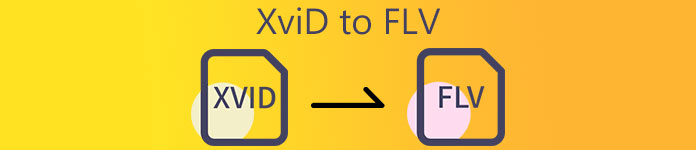
1. rész. Hatékony módszer az XviD FLV-vé konvertálására [Offline]
Az XviD-ről FLV-vé konvertálás még soha nem volt ilyen egyszerű a Video Converter Ultimate-nek köszönhetően, amely minden az egyben megoldást kínál nulla minőségromlás nélkül. Ezenkívül a felület könnyen használható, és könnyedén konvertálhatja XviD fájljait FLV-vé, minden probléma nélkül. Az XviD FLV-vé konvertálása mellett a Video Converter Ultimate számos más hasznos funkciót is kínál. Például javíthatja egy videó minőségét, és készíthet zenei videót. Most, hogy megismerte ezt a szoftvert, az alábbi eljárásokat követve megtanulhatja a használatát:
1. lépés: Indítsa el a szoftver letöltését a gombra kattintva Ingyenes letöltés gombot e lépés alatt. Elérhető Mac és Windows operációs rendszerre, így ki kell választania, hogy milyen operációs rendszert használ. A szoftver letöltése után telepítse a szoftvert a számítógépére.
Ingyenes letöltésWindows 7 vagy újabb verzióhozBiztonságos letöltés
Ingyenes letöltésMacOS 10.7 vagy újabb verzió eseténBiztonságos letöltés
2. lépés: Indítsa el a szoftvert az XviD FLV-vé konvertálásához. A szoftver elindítása után egy ablak jelenik meg a képernyőn, amely megjeleníti a Converter felületet. Kattintson az ablak közepén található + gombra, vagy húzza a videókat, hogy fájlokat importáljon a számítógépéről.
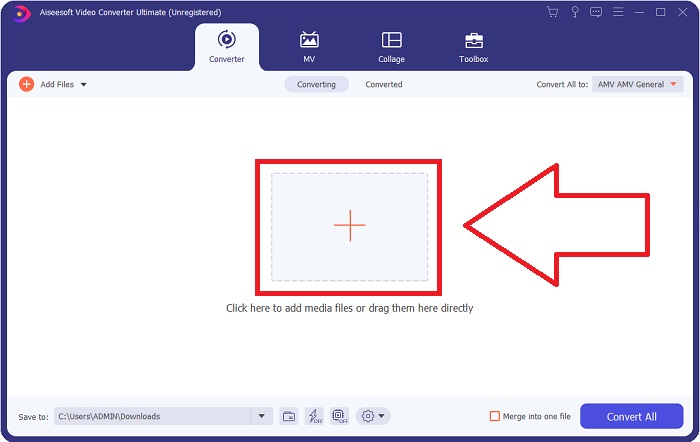
3. lépés: Ezután egy másik ablak jelenik meg. Kattintson a videoformátum kiválasztására a képernyő jobb sarkában. Keresse meg a FLV videóformátumot, és kattintson a kívánt videó minőségére.

4. lépés: Ha a kívánt minőség nem érhető el a szoftver által kínált videó minőségén, létrehozhatja saját videó minőségét a felbontás, bitráta, képkocka sebesség stb. beállításával. Ehhez kattintson a fogaskerék ikonra közvetlenül a videó minősége mellett. amely a videóformátum kiválasztása után jelenik meg. Kattintson rendben, ha végzett a videó beállításával.
5. lépés: Az összes beállítás után kattintással konvertálhatja a videót Összes konvertálása. Arra is kattinthat Mentés ide gombot, és adja meg azt a mappát, amelybe át szeretné vinni a konvertált videókat.
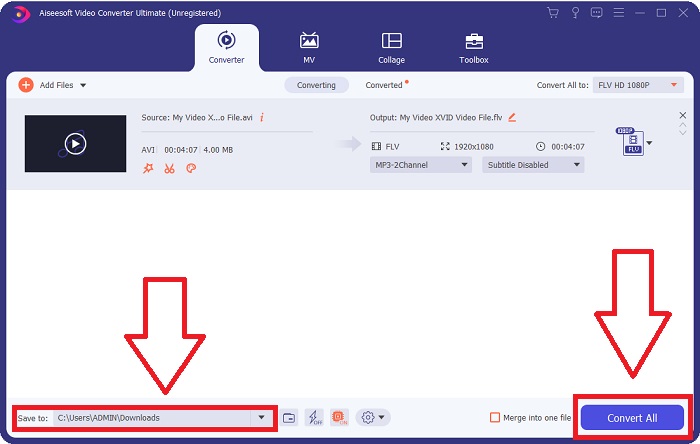
2. rész. Kiváló alternatíva az XviD FLV-vé konvertálásához [Online]
Nincs szükség szoftver letöltésére, telepítésére vagy regisztrálására az olyan online konverterek használatához, mint például Ingyenes Online Video Converter. Ezzel az online eszközzel egyszerűen és gyorsan konvertálhatja fájljait a böngészőablakból. Pillanatok alatt konvertálhatja HD videóit MP4, FLV vagy bármely más népszerű videó formátumba, miközben megőrzi eredeti minőségét. Ez az online eszköz bármiben is segíthet, ezért meg kell tanulnia az alábbi lépéseket:
1. lépés: Kattintson erre link hogy folytassa a Free Video Converter Online fő weboldalával. Miután folytatta a fő weboldalt, kattintson a gombra Fájlok hozzáadása az átalakításhoz majd egy ablak jelenik meg a képernyő felső részén, és kattintson rá Letöltés az indító letöltéséhez az online eszköz használatához. Telepítse a számítógépére, majd kattintson a gombra Fájlok hozzáadása az átalakításhoz ismét az online eszköz megnyitásához.
2. lépés: Most kiválaszthatja a FLV videó formátumot az alábbi formátumok közül. Kattintson a fogaskerék ikonra közvetlenül az FLV videó formátum mellett, hogy beállítsa a videó összes részletes specifikációját, például a felbontást, a képkockasebességet stb. rendben ha kész.
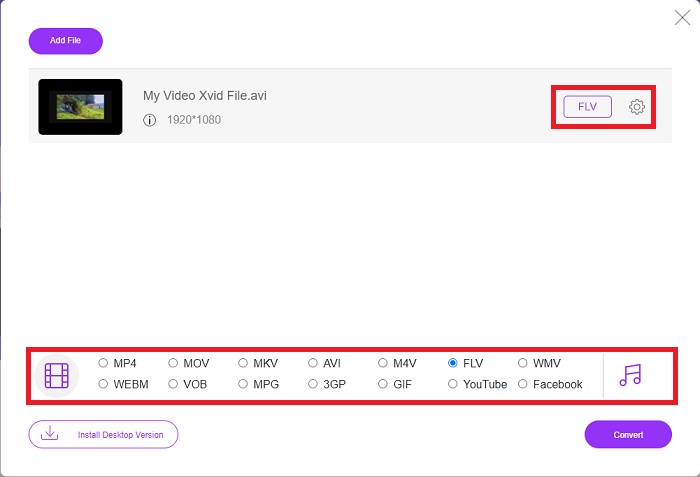
3. lépés: Végül most konvertálhatja a videofájlt a gombra kattintva Alakítani ikonra a képernyő alsó részén. Várjon egy-két percet, és megjelenik egy ablak, amely jelzi, hogy az átalakítás befejeződött.
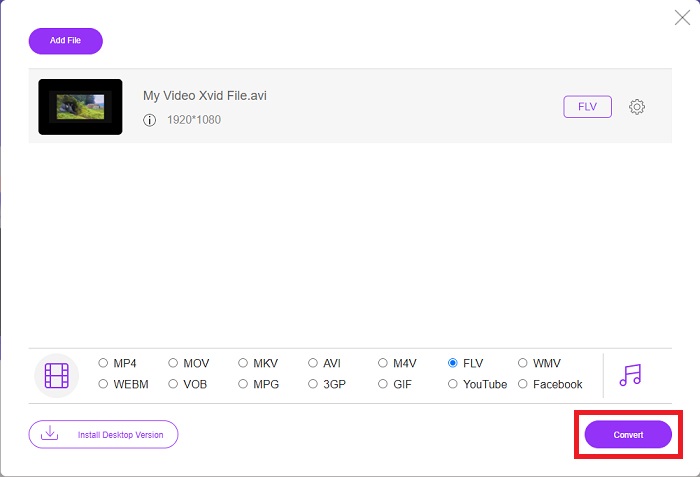
Egyébként ezt az eszközt arra is használhatja konvertálja az FLV fájlokat XviD formátumba könnyedén.
3. rész. Összehasonlító táblázat: XviD & FLV
Az XviD az XviD formátum kodeket használja. Az a program, amely a videót MPEG-4 ASP-re, azaz tömörítési szabványra tömöríti és kicsomagolja, nem pedig olyan videóformátumra, mint az MP4. Az XviD tartalom tömörítési képességének köszönhetően a DVD minőség megőrzése mellett lerövidíthető a teljes film, hogy elférjen a CD-n. Az XviD videotartalom különféle fájltárolókban tárolható, még akkor is, ha .xvid fájlkiterjesztést használ. Egy AVI-fájl neve lehet például video.xvid.avi, attól függően, hogy ki hozta létre. Az XviD a GPL, a szoftver ingyenes és nyílt forráskódú licence alá tartozik.
Az Adobe Flash (FLV) tárolóformátumban mentett videofájlok azonban FLV fájlok. Hang- és kódolt videoadatfolyamok ugyanúgy, mint a szabványos Flash. Az SWF formátumot és a metaadatcsomagokat a rövid fejléc tartalmazza. A Flash Video Exporter beépülő modullal (az Adobe Animate-hez mellékelve) vagy más, az FLV fájlokat támogató alkalmazással a felhasználók FLV formátumban exportálhatják Flash Video-tartalmukat. A QuickTime és a Windows Media mellett az Adobe Media Encoder más videóformátumokat is képes kódolni. Ha többet szeretne megtudni a részletes összehasonlításról, az alábbi összehasonlító táblázatot nyújtjuk:
| Fájlkiterjesztés | XviD | FLV |
| Fájltípus | MPEG-4 Part 2-kompatibilis videó | Flash videó fájl |
| Által kifejlesztett | DivX, Inc. | Adobe rendszer |
| Előnyök | A DivX arról híres, hogy képes finom egyensúlyt teremteni a minőség és a fájlméret között a tömörítés terén. Ennek eredményeként használható rippelésre, az audio- és videofájlok forrásról a számítógép merevlemezére másolásának folyamatára, tárolásra és átalakításra előkészítve. | Az Adobe Flash kiváló választás olyan webhelyekhez, amelyek animációt és interaktív elemeket szeretnének beépíteni. Hosszú távon jelentős hatással lehet rá. A Flash akkoriban legnépszerűbb játékai egyszerűek voltak. |
| Hátrányok | Nem minden platformon érhető el. | Az elmúlt néhány évben az FLV népszerűsége csökkent. Az FLV tartalom előállítása sok időt és pénzt igényel. A Flash egyik legnagyobb hátránya, hogy nem tekinthető meg iOS-eszközökön, ami súlyosan korlátozza a képességét, hogy új követőket vonzzon. |
| A programok megnyitják a Videó formátumot | ◆VLC médialejátszó◆ Windows Media Player& ◆ BS Player ◆ DivX Media Player ◆ Elmedia Player | ◆ VLC Media Player ◆ Adobe Flash Player |
4. rész. GYIK az XviD-ről FLV-vé konvertálással
Biztonságos az XviD kodek?
Az Xvid egy népszerű és hatékony kodek, és teljesen biztonságos a használata. Rossz ötlet az Xvid kodek letöltése olyan webhelyről vagy szolgáltatásról, amelyet nem ismer vagy amelyben nem bízik. Határozottan javasoljuk például, hogy ne telepítsenek kodekcsomagot egy bit torrent webhelyről, mivel ezek olyan rosszindulatú szoftvereszközök lehetnek, amelyek legitim szoftvernek álcázzák magukat. A probléma akkor is felmerül, amikor az interneten próbálunk videókat nézni. Az XviD-fájlok lejátszásához itt található a legjobb XviD lejátszók megpróbálhatod.
Az XviD kodek ingyenes?
Az Xvid Codec Pack egy ingyenes videotömörítési és minőségi kodek. Az Xvid rendkívül gyors, mert képes optimalizálni a modern CPU-kra. Valós idejű videorögzítés kameráról és zökkenőmentes HD videolejátszás nem okoz gondot. Számítógépe maradék energiája bőven elég lesz más dolgokra is!
Mi az az FLV adatfolyam?
Az FLV egy egyszerű konténer, amely "támogatja" a fájl alapú progresszív adatfolyamot, mert lehetővé teszi, hogy a videó bájttartományának csak egy részét kapja meg, miközben a videót egészében lejátssza (mp4 esetén a lejátszáshoz olyan meta kell, mint a Moov stb. .)
Következtetés
Összegezve a leírtakat, tudjuk, hogy az XviD FLV-vé konvertálása e két legjobb és legfelhasználóbarátabb konverternek köszönhetően lehetséges szoftverek és online eszközök tekintetében. Ez a cikk ezt ajánlja leginkább, mivel nem hasonlítható össze más szoftverekkel és online eszközökkel, és nem kell választania, hogy Windows vagy Mac rendszeren használhatja, mert mindkét operációs rendszeren ingyenesen használható.



 Video Converter Ultimate
Video Converter Ultimate Screen Recorder
Screen Recorder


